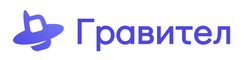Войдите в личный кабинет виртуальной АТС, перейдите в «Настройки».
Нажмите на раздел «Интеграция с CRM»:
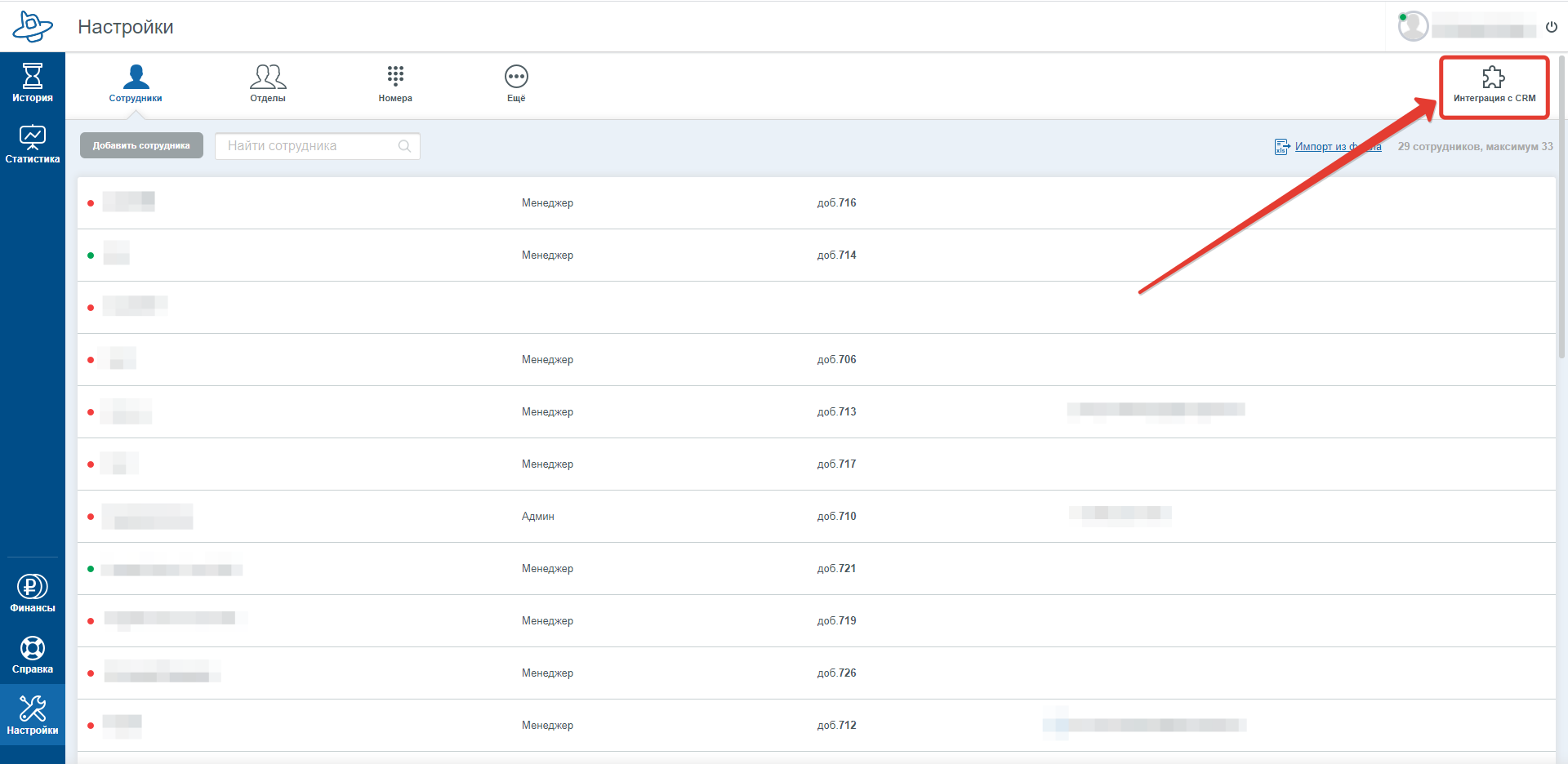
Из списка интеграций выберите «Интеграция с Вашей CRM»
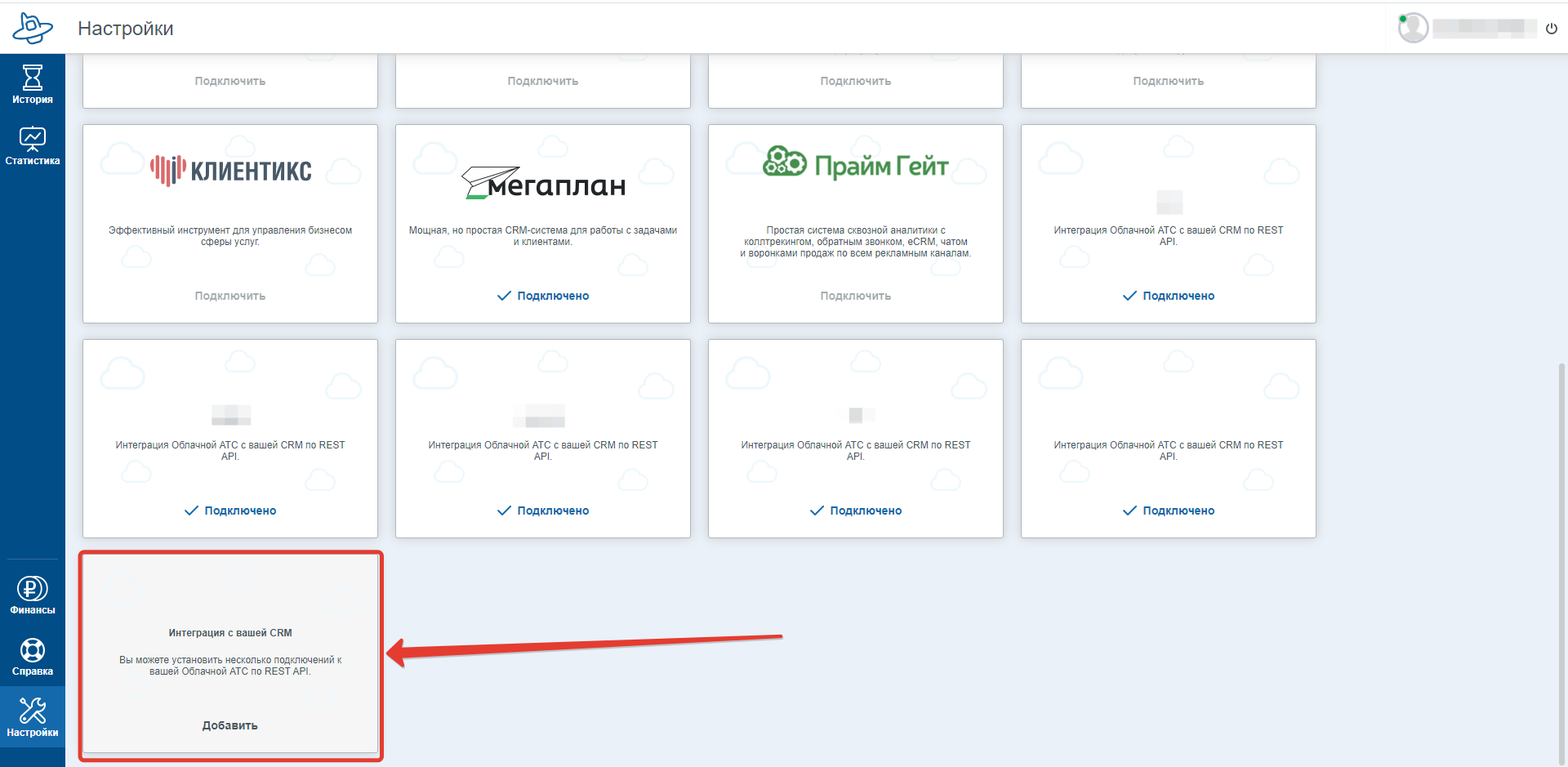
Укажите имя вашей CRM, скопируйте "Адрес Облачной АТС" и "Ключ для авторизации в Облачной АТС”:

Далее перейдите в CRM, откройте вкладку “Настройки” в CRM.
Выберите раздел “Интеграции” — “Телефония”.
Нажмите “Подключить” для телефонии “Мегафон”:
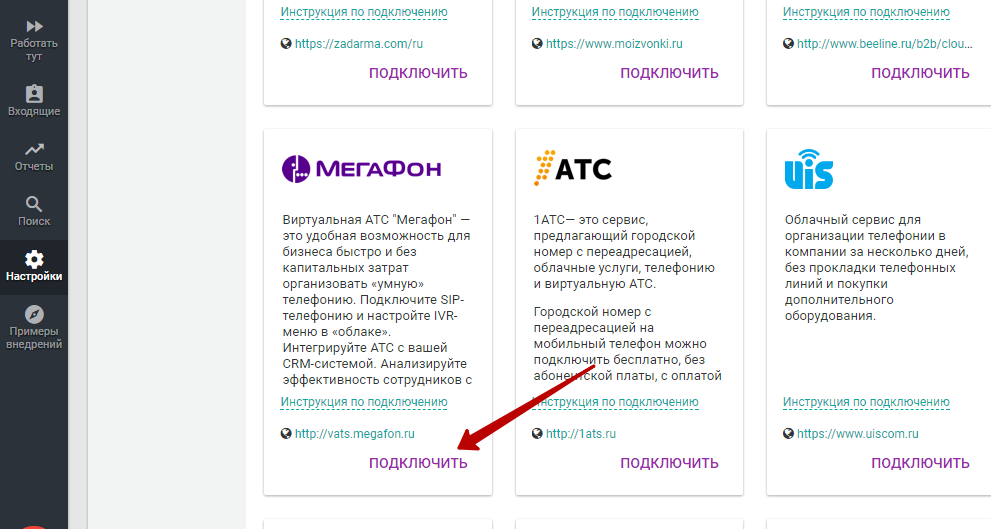
Вставьте скопированные значения в поля “Адрес Облачной АТС” и “Ключ для авторизации в Облачной АТС”.
Сгенерируйте Ваш Ключ для интеграции с Облачной АТС «Гравител» с помощью кнопки «Генерировать».
Скопируйте ссылку для оповещений. Укажите внутренние номера из раздела «Сотрудники» .
Нажмите “Сохранить”.

Теперь вернитесь в личный кабинет виртуальной АТС, к настройкам Интеграция с Вашей CRM.
Сгенерированный ключ для интеграции вставьте в поле “Ключ для авторизации в вашей CRM”.
Скопированную ссылку для оповещений в поле «Адрес вашей CRM»:
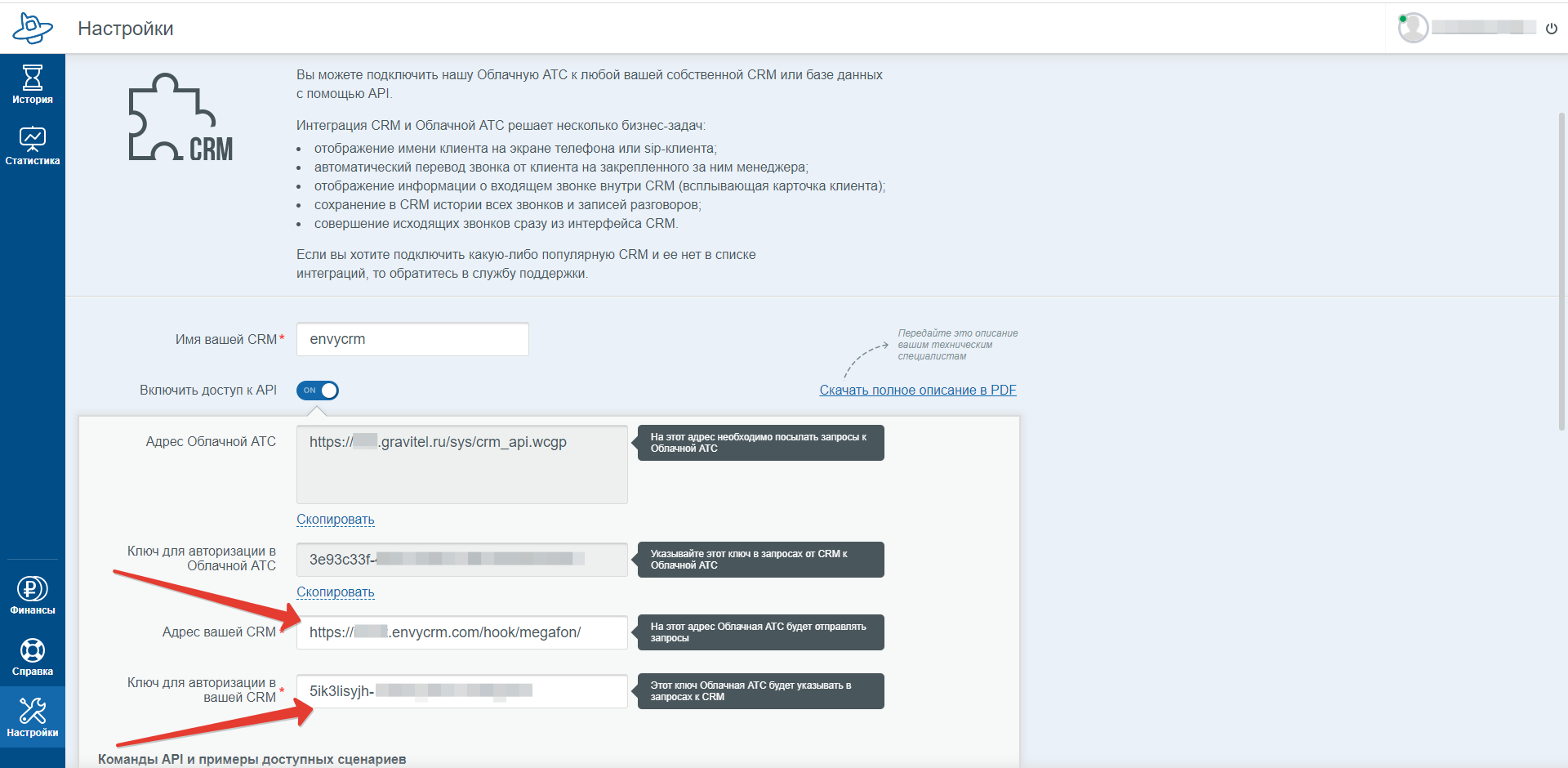
Далее укажите необходимо ли переводить вызов от клиента сразу на ответственного сотрудника из вашей CRM?
Нажмите на кнопку «Сохранить”.
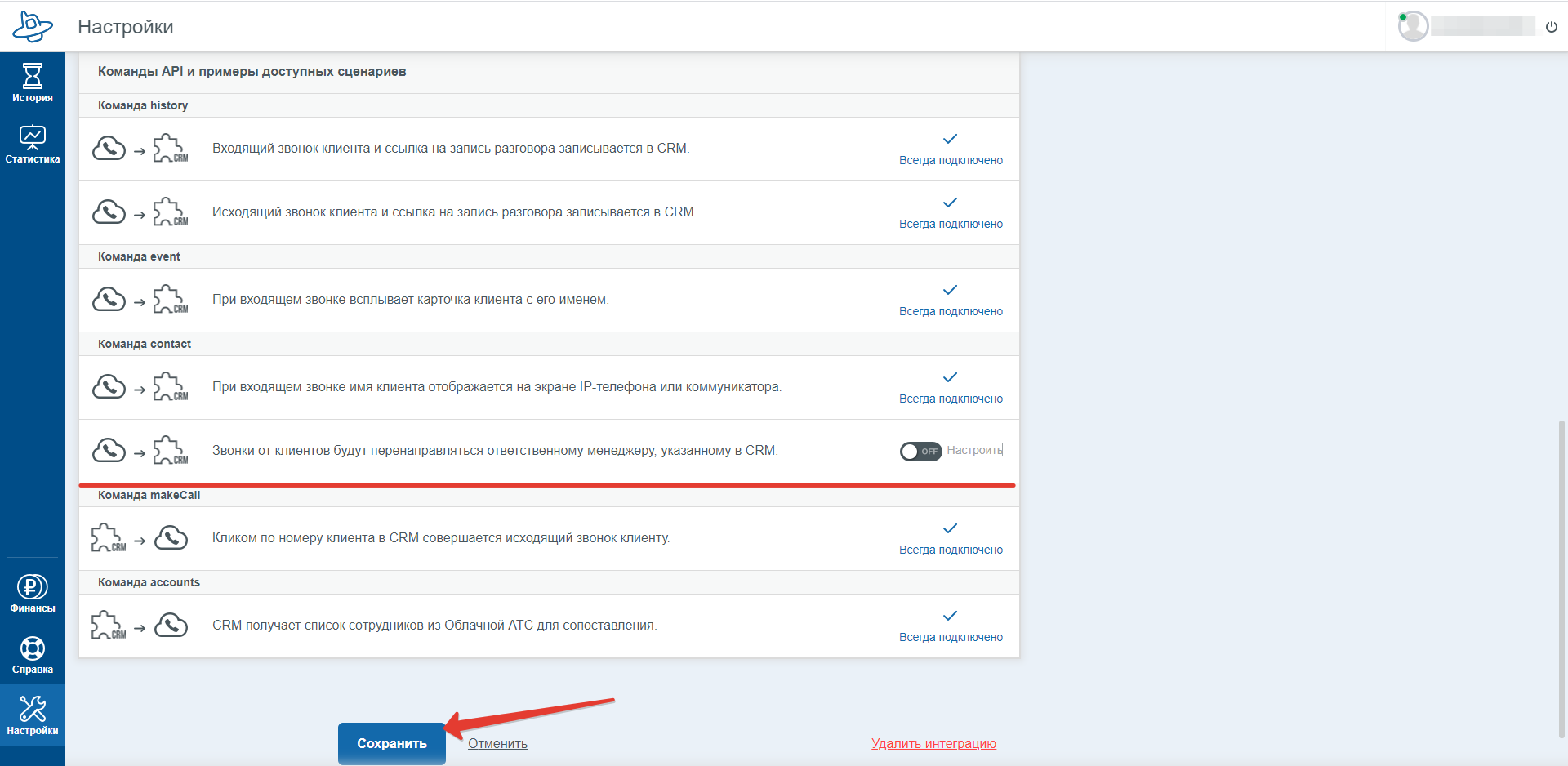
После выполнения всех шагов, интеграция CRM и Гравител подключена.